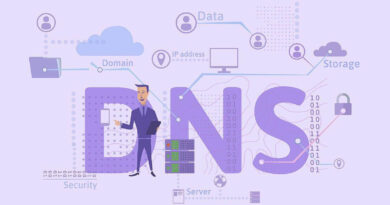Instalando servidor de vídeo conferência Jitsi
No SoloWeb Dicas de hoje vamos ensinar a instalar passo-a-passo um servidor de vídeo conferência o Jitsi, muito utilizado para ensinos EAD, reuniões de empresas, conferências e outros negócios online. Também para quem usa o ambiente EAD moodle pode-se usar o plugin que faz a ligação do servidor com seu CMS.
Lembrando que a SoloWeb trabalha com essas e outras soluções para seu negocio ou empresa, caso precise de alguma solução de TI ou esteja com problemas que não consegue resolver nossa equipe terá o prazer em lhe ajudar. Entre em contato conosco, www.soloweb.com.br
Para este tutorial vamos ensinar a realizar a instalação no ubuntu server 18.04.
Passo 1
Instale os pacotes necessário e adicione o repositório universe:
sudo apt install apt-transport-https sudo apt-add-repository universe sudo apt update
Passo 2
Configure o hostname do seu servidor para o nome do domínio que ficará o acesso ao Jitsi:
sudo hostnamectl set-hostname meet.seudominio.com.br
Em seguida, adicione o mesmo FQDN no arquivo / etc / hosts, associando-o ao endereço de loopback:
127.0.0.1 localhost x.x.x.x meet.seudominio.com.br meet
Obs.: x.x.x.x será seu endereço ip do servidor.
Passo 3
Vamos adicionar o repositório do Jitsi:
curl https://download.jitsi.org/jitsi-key.gpg.key | sudo sh -c 'gpg --dearmor > /usr/share/keyrings/jitsi-keyring.gpg' echo 'deb [signed-by=/usr/share/keyrings/jitsi-keyring.gpg] https://download.jitsi.org stable/' | sudo tee /etc/apt/sources.list.d/jitsi-stable.list > /dev/null # update todos os pacotes sudo apt update
Passo 4
Vamos adicionar no firewall a liberação das portas para funcionamento do sistema:
sudo ufw allow 80/tcp sudo ufw allow 443/tcp sudo ufw allow 4443/tcp sudo ufw allow 10000/udp sudo ufw allow 22/tcp sudo ufw enable sudo ufw status verbose
Passo 5
Vamos agora finalmente instalar o Jitsi.
sudo apt install jitsi-meet
O instalador verificará se o Nginx ou Apache está presente (nessa ordem) e configurará um host virtual no servidor da Web que ele encontra para servir o Jitsi Meet. Se nenhuma das opções acima for encontrada, o padrão será Nginx.
Nessa primeira imagem vamos digitar o hostname que configuramos no primeiro passo:
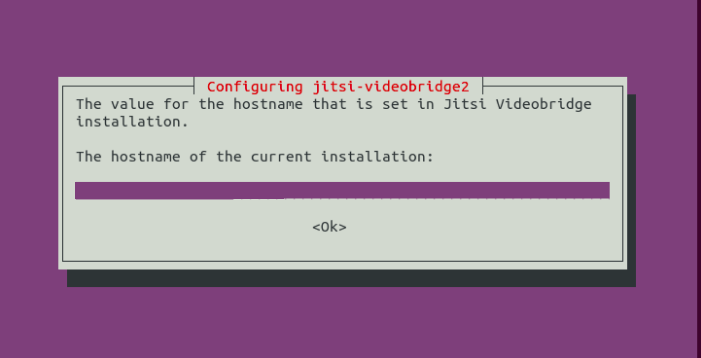
Nessa segunda imagem vamos confirmar que vamos instalar um novo certificado auto-assinado:
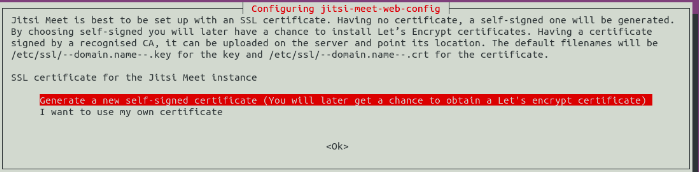
Passo 6
Por padrão o Jitsi instala os pacotes certbot-auto e no momento de acionar o script de instalação ocorre um erro, para corrigir este erro vamos instalar o pacote certbot e rodar o seguinte comando:
sudo apt install certbot sudo sed -i 's/\.\/certbot-auto/certbot/g' /usr/share/jitsi-meet/scripts/install-letsencrypt-cert.sh
Após corrigir vamos apenas rodar o script ele vai pedir um email coloque um qualquer:
sudo /usr/share/jitsi-meet/scripts/install-letsencrypt-cert.sh
Após isto o certificado estará instalado.
Agora é só reiniciar os serviços e pronto teste através do seu navegador o acesso colocando o hostname configurado:
sudo systemctl restart jitsi-videobridge2 sudo systemctl restart nginx ou sudo service nginx restart
A SoloWeb trabalha com essas e outras soluções para seu negocio ou empresa, caso precise de alguma solução de TI ou esteja com problemas que não consegue resolver nossa equipe terá o prazer em lhe ajudar. Entre em contato conosco, www.soloweb.com.br
Precisando de servidores para seu serviço de vídeo-conferência? Acesse www.soloweb.com.br e veja nossa gama de serviços para seu negócio.
E lembrando que a SOLOWEB além de oferecer Hospedagem de Sites, Servidores Dedicados, Servidores VPS com o menor custo do Brasil, também desenvolve soluções de software e realiza gerenciamento e monitoramento de servidores para sua empresa, faça uma cotação sem custo, acesse: www.soloweb.com.br